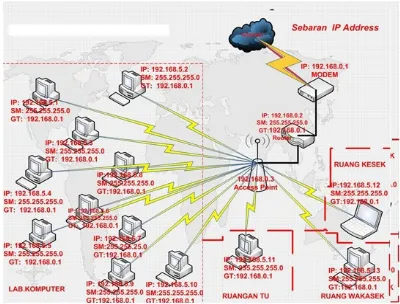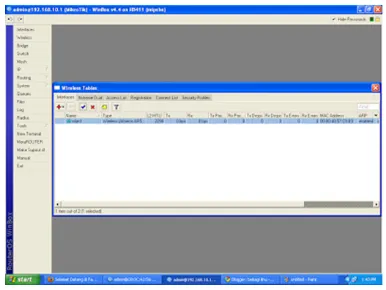CONTOH PROPOSAL WLAN SMKN 1 BAGOR
PEMERINTAH KABUPATEN NGANJUK
DINAS PENDIDIKAN PEMUDA DAN OLAHRAGA DAERAH
UPTD SMK NEGERI 1 BAGOR
Ds. Gandu Kec. Bagor Kab. Nganjuk 64461 Telp. (0358) 3225544
PROPOSAL
MEMBANGUN JARINGAN WLAN
PADA LAB KOMPUTER
SEKOLAH
OLEH : EDWIN RADITYA AGUSTINO
KELAS : XII TKJ 1
NISN : 9961764882
UPTD SMK NEGERI 1 BAGOR
TAHUN AJARAN 2013/2014
PROPOSAL
PROJECT WORK/PROYEK TUGAS AKHIR Nama Sekolah : SMK NEGERI 1 BAGOR
Program Keahlian : Teknik Komputer Dan Jaringan Kode :
Alokasi Waktu : JAM
Nomor Peserta:
Nama Peserta:
EDWIN RADITYA AGUSTINO
MEMBANGUN JARINGAN WLAN
PADA LAB KOMPUTER
Nganjuk, 1 Februari 2014
Syukur Allhamdulilah saya panjatkan kehadirat Tuhan Yang Maha Esa yang senantiasa melimpahkan rahmat dan hidayahnya, sehingga akhirnya dapat menyelesaikan tugas proposal untuk mengikuti Ujian Kompetensi Keahlian.
Penyusun laporan praktik kerja industri ini adalah salah satu syarat untuk mengikuti Ujian Akhir Sekolah.
Tidak lupa saya ingin mengucapkan terimakasih banyak kepada semua pihak yang telah membantu terselesainya proses pelaksanaan dan penyusunan laporan ini yang saya tunjukkan kepada :
1. Ibu Harnani,S.Pd, M.Pd. selaku Kepala Sekolah UPTD SMK Negeri 1 Bagor.
2. Ibu Erna Kustiawati,S.Kom. selaku Kepala Kejuruan Teknologi Komputer Dan Jaringan Di
UPTD SMK Negeri 1 Bagor.
4. Semua pihak yang tidak dapat saya sebutkan satu per satu yang senantiasa selalu membantu baik
baik moral maupun materi. Sehinnga saya dapat melanjutkan penyusunan laporan ini hingga selesai pada akhirnya.
Penulis menyadari bahwa laporan ini masih jauh dari sempurna, dengan dasar itu. Saya mohon kritik dan saran yang membangun dari semua pihak, dan semoga laporan ini berguna bagi para pembaca pada umumnya.
BAB II KEUNGGULAN PRODUK/JASA A. Landasan Teori Jaringan WLAN... 2
B. Sketsa Gambar... 3
C. Jadwal Waktu Pelaksanaan ... 4
BAB III PROSES PRODUKSI DAN JASA A. Alat Dan Bahan... 5
B. Prosesdan Sistematika Kerja ... 6
1. Proses Kerja... 7
Penulis
2. Configurasi Access Point... 13
Kemajuan teknologi informasi dan telekomunikasi begitu pesat sehingga memungkinkan diterangkannya cara-cara baru yang lebih efisien. Suatu perusahaan atau organisasi sangat
Jaringan tidak hanya terbatas pada satu ruang (LAN), jaringan yang beroperasi dilingkup kota yaitu (MAN),sedangkan jaringan yang bebasis luas dinamakan (WAN). Bahkan internet merupakan jaringan yang beroperasi di dunia.
Oleh karena itu penulis mencoba mendesain bagaimana caranya untuk Membangun Jaringan WLAN Pada Lab Komputer Sekolah. Di sini semua peralatan atau masing-masing workstation yang ada pada jaringan dihubungkan keperalatan sentral (Konsentrator) yaitu WAP (Wirelles Acces Point). Konsentrator ini berfungsi sebagai pengontrol seluruh komputer yang terhubung dalam jaringan.
Teknologi wireless menawarkan beragam kemudahan, kebebasan dan fleksibilitas yang tinggi. Teknologi wireless memiliki cukup banyak kelebihan dibandingkan teknologi kabel yang sudah ada. Teknologi wireless sangat nyaman untuk digunakan. Anda bisa mengakses Internet di posisi mana pun selama masih berada dalam jangkauan wireless.
Sebagai tugas akhir, penulis ingin merancang dan membangun sebuah jaringan Wireless LAN yang di kombinasikan dengan adanya internet dan juga pembuatan sebuah jaringan.
B. Tujuan
1. Untuk mengetahui bagaimana bentuk dan struktur jaringan dan peralatan yang digunakan untuk membangun jaringan WLAN Pada Lab Computer Sekolah.
2. Laporan ini kami buat untuk memenuhi tugas akhir sebagai syarat kelulusan.
4. Membatasi pengguanaan internet dan mengawasi penggunaan internet pada client,dengan tujuan mengurangi ketidakefisienan.
BAB II
KEUNGGULAN PRODUK/JASA
A. Landasan Teori Jaringan WLAN
Wireless LAN merupakan jaringan komputer lokal yang menggunakan media transfer data tanpa kabel. Wireless LAN ini sama halnya seperti ethernet tanpa kabel dimana user berhubungan dengan server melalui modem radio. Salah satu satu bentuk modem radio adalah PC Card yang digunakan untuk laptop. Kecepatan komunikasi wireless LAN ini dapat mencapai 3 MBps.
Wireless merupakan teknologi yang bertujuan untuk menggantikan kabel yang menghubungkan terminal komputer dengan jaringan, dengan begitu computer dapat berpindah dengan bebas dan tetap dapat berkomunikasi dalam jaringan dengan kecepatan transmisi yang memadai. Wireless LAN distandarisasi oleh IEEE dengan kode 802.II b yang bertujuan untuk menyamakan semua teknologi nirkabel yang digunakan dibidang computer.
Dalam mengimplementasikan indoor wireless LAN digunakan arsitektur seluler dimana gedung akan dibagi dalam beberapa cell dan setiap cell akan memiliki link wireless. Area cakupan wireless tergantung dari beberapa hal yaitu teknologi yang digunakan, lingkungan pengimplementasian, kecepatan data dan lain-lain .
BAB III
PROSES PRODUKSI DAN JASA
A. Alat Dan Bahan
1. Alat
No Nama Alat Spesifikasi Satuan Jumlah
1 Crimping Tools Untuk rj 45 Buah 1
2 Obeng (- , +) - Buah 2
3 Kable Tester Merk amp Buah 1
4 CD Installer Driver Wlan Buah
1 Network Pada Lab Komputer Sekolah
langkah-langkahnya sebagai berikut:
1. Configurasi Mikrotik Router
No Nama alat dan bahan Satuan Jumlah Total harga
2. Configurasi Access Point
3. Konfigurasi Penyambung Mikrotik Router ke Access Point
1. PROSES KERJA
Installasi Router Mikrotik Dengan ADSL
1. IP Address ADSL Modem Telkom Speedy 192.168.1.1 yang merupakan bawaan langsung dari
Telkom
2. IP Address interface Mikrotik ke ADSL Modem : 192.168.2.1
Langkah Pertamax adalah melakukan setting Modem ADSL sebagai Bridge :
Ketiga : Akses ke Mikrotik dengan Winbox
Keempat : Setting IP Address untuk WLAN : 192.168.1.2/24 dan IP Addess interface Speedy : 192.168.1.0
Kelima : Selanjutnya kita setting IP DNS dengan IP DNS Speedy : 202.134.1.10 dan 202.134.0.155. Caranya masuk ke menu “IP” lalu pilih “DNS“.
Pada Option “General“, cukup menentukan interface yang 1 jalur dengan Modem ADSL. Untuk nama dan type-nya pake default-nya saja sudah cukup.
Jangan lupa untuk menentukan Interface yang mengarah ke modem ADSL, yaitu interface yang telah kita beri nama “SPEEDY“. Lalu selanjutnya klik tab “Dial Out” dan masukkan Username + Password Account Speedy kita
Kedelapan : Selanjutnya kita atur NAT ( Network Address Translation ) agar Client dapat terkoneksi ke Internet atau dapat mengakses internet. Caranya masuk ke menu -> IP -> Firewall -> NAT ( seperti gambar dibawah ini ). Kita buat 1 buah NAT Rule, pada “General” -> Chain = srcnat, -> OutInterface = pppoe out1. Lalu pada option “Action” kita pilih -> Masquarade.
Selanjutnya kita tambahkan 1 buah IP Route. Perhatikan pada sebelah IP Address dari IP Public dibawah ini yaitu : Network = 125.164.72.1. Nah, IP Network ini adalah IP Gateway Telkom Speedy yang melayani koneksi kita. Tambahkan 1 buah New Route, Destination : 0.0.0.0/0 lalu Gateway = = 125.164.72.1.
maupun ke websites yang lain. Jika ada reply maka Mikrotik kita telah berhasil / telah sukses klik Properties – pilih Use the following IP Address.
2. Isikan IP Address, misal :IP Address : 192.168.0.3
Subnet mask : 255.255.255.0
Preferred DNS server : 192.168.1.254 Kemudian klik OK – Close.
4. Selanjutnya kita panggil IP Address komputer dan IP Address pada Access Point (TP-LINK) untuk mengetes apakah sudah terkoneksi dengan benar.
Klik Start – Run – ketikkan cmd tekan enter – setelah masuk ke command prompt, kita panggil IP Address komputer terlebih dahulu caranya ketik:
5. Jika berhasil maka akan keluar pesan “Reply from ….”
6. Sekarang tinggal kita panggil IP Address pada Access Pointnya, untuk mengetahui IP Addressnya silakan lihat pada bagian bawah Access Point. Disana terdapat username, password, dan IP Addressnya. Misal IP Addressnya 192.168.1.254, maka ketikkan pada command prompt sbb:
ping 192.168.1.254 — tekan Enter
7. Jika berhasil maka akan keluar pesan “Reply from ….”
9. Masukkan username dan password Access Point (username dan password bisa Anda lihat dibagian bawah Access Point). Biasanya username : admin , password : admin. Kemudian tekan Enter.
10. Kita telah masuk dihalaman Admin AP, disinilah kita mengkonfigurasi atau
me-manage semua pengaturan dan fungsi Access Point.
Kemudian klik Save.
12. Lalu masuk ke tab Wireless (bawahnya tab Network), setting nama SSID misal : Alvin In The Web, Region : Indonesia, Channel : Automatic, Mode: 54Mbps (802.11g). KlikSave
13. Masuk ke tab Wireless Mode, disitu terdapat berbagai pilihan kegunaan TP-LINK ini mulai dari Access Point hingga Repeater, tinggal kita saja yang menentukan sebagai apakah TP-LINK ini. Sesuai misi kita, kita gunakan TP-LINK ini sebagai Access Point. Maka pilih Access Point dan checklist pada Enable SSID Broadcast, klik Save.
15. Selesai. Sekarang tinggal kita test melalui Laptop/PDA/Perangkat Wi-Fi lainnya.
3. PENGECEKAN KONEKSI
Cek internet Conection digunakan untuk mengetahui ketersambungan komputer kita dengan komputer lain atau server yang dituju. Untuk mengetahui koneksi tersebut kita bisa menggunakan perintah ping pada command promt. Atau untuk lebih detailnya lihat langkah-langkah di bawah ini:
2. Kemudian ketikan cmd pada kotak isian dan tekan enter atau OK
3. Selanjutnya akan muncul tampilan cmd.exe seperti pada gambar.
4. ketikan ping(spasi)alamat yang dituju. contoh: ping google(dot)com, jika koneksi dalam keadaan baik maka akan ada balasan reply from ... dari server yang dituju.
4. MENGONEKSIKAN ROUTERBOARD KE ACCESSPOINT
1. pertama login ke winbox,routerboard yang saya gunakan yaitu RB411.
gambar 2.1
3. klik pada wlan 2 x,dan klik wireless,dan klik advanced mode yang ada di pojok kanan bawah(supaya tampilan wirelless lebih lengkap),lihat gambar di
atas,ubah mode menjadi station(client),band kita masukan 5 Ghz,lalu scan list lebarkan menjadi 5000-5900,frequency mode kita ubah menjadi superchanel,lalu antenna mode ganti menjadi antena a,lalu klik apply dan klik scan.
gambar 4.1
4. maka akan muncul gambar seperti di atas,tunggu SSID dari access point
muncul,setelah muncul klik stop klik SSID nya dan klik connect,bisa dilihat di log, jika muncul tulisan ''estabilished
connection'' berarti routerboard client sudah terkoneksi ke access point dan di wireless juga akan muncul huruf "R".
PENUTUP
A. KESIMPULAN
Proyek Tugas Akhir (Project Work) merupakan bentuk evaluasi akhir dari pelajaran produktif bagi siswa tingkat III yang akan menghadapi Ujian Nasional. Project Work mempunyai prospek yang sangat baik untuk meningkatkan keterampilan siswa dalam bidang keahlian yang di tekuninnya. Selama dapat menambah pengetahuan dan daya kreativitas siswa sebagai bekal untuk terjun di dunia kerja atau dalam hal ini bengkel-bengkel komputer jaringan
B. SARAN
Sebaiknya kegiatan Project Work ini dikaji ulang mengenai masalah waktu pelaksanaannya agar tidak mengganggu konsenterasi siswa dalam menghadapi Ujian Nasional dan juga Project Tugas akhir ini terus di pertahankan sebab manfaat sangat bermanfaat bagi siswa. Serta dalam proses unjuk kerja diharapkan diadakan latihan sehingga siswa tidak terlalu banyak gangguan dalam proses kerja daharapkan diadakan latihan sehingga siswa taidak terlalu banyak gangguan dalm proses pelaksanaanya, juga siswa dapat memahami lebih mendalam tentang pekerjaan yang dianjukan.
DAFTAR PUSTAKA
http//www.ilmucomputer.com.tutorial wireless local area network tahun 2010 http//www.palcomtach.com.configurasi acess poin
www.jaringan.com/configurasi jaringan wirelless konfigurasi acess poin www.p4.jaringan.wlan.co.id